我的电脑wps云盘图标怎么删除 电脑如何删除WPS网盘图标
更新时间:2023-09-05 15:59:52作者:xiaoliu
我的电脑wps云盘图标怎么删除,在现代科技的发展下,电脑已经成为我们生活中不可或缺的工具之一,而在使用电脑的过程中,我们经常会遇到一些疑惑和问题。比如当我们使用WPS云盘时,有时候会发现电脑桌面上多了一个WPS网盘的图标,而我们并不需要它。如何删除这个图标呢?本文将为大家详细介绍电脑如何删除WPS网盘图标的方法。
方法如下:
1.点开『计算机』就能看到这个『WPS网盘』图标
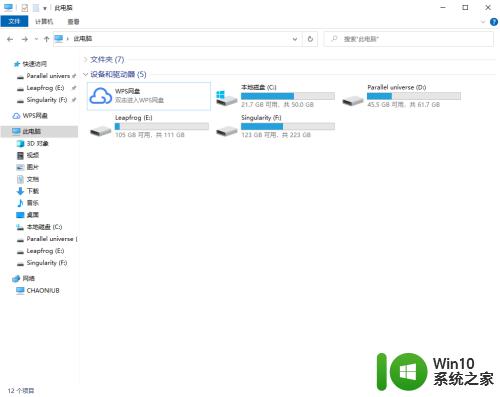
2.找到电脑桌面右下角的WPS网盘,然后点击右键。弹出操作菜单后,再点击『设置(S)』功能
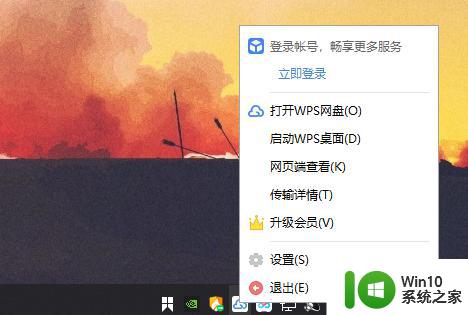
3.弹出『设置』对话框后
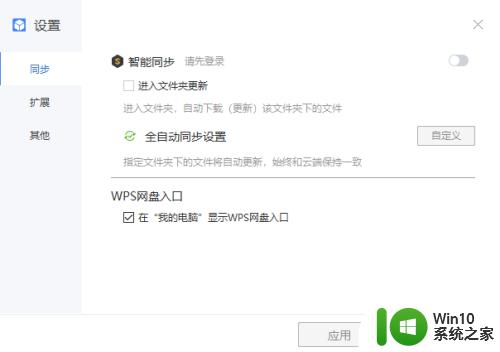
4.将『在“我的电脑”显示WPS网盘入口』前的勾选取消,然后点击右下角的确定即可
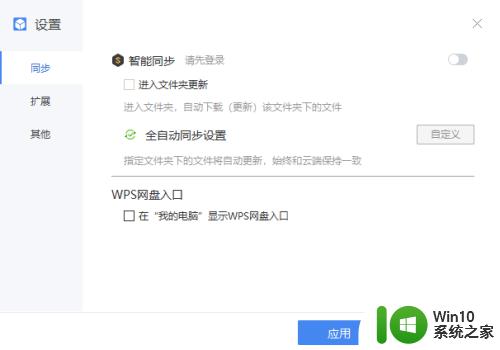
5.查看『计算机』界面,发现『WPS网盘』图标已经取消
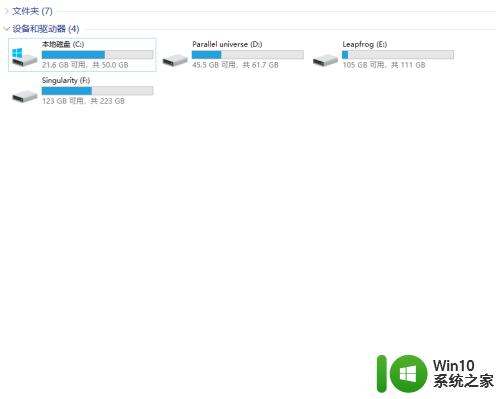
这就是如何删除我的电脑WPS云盘图标的方法,如果你也遇到了相同的情况,请参考我的方法来处理,希望对你有所帮助。
我的电脑wps云盘图标怎么删除 电脑如何删除WPS网盘图标相关教程
- 删除电脑wps网盘的设置步骤 怎么删除电脑的wps网盘
- U盘连接电脑后桌面没出现移除图标怎么办?没有U盘安全删除图标怎么拔出U盘 U盘连接电脑后桌面没有移除图标怎么安全拔出U盘
- 新电脑出现出现多余的u盘图标怎么办 新电脑多余的U盘图标如何删除
- 设备与驱动器上百度网盘图标删不掉 如何删除设备驱动器中的百度网盘图标
- wps如何删除坐标轴与数据 wps如何删除excel中的坐标轴和数据
- wps如何删除云文档里的文件 wps云文档如何删除文件
- wps如何把图片中的文字删除 wps如何删除图片中的文字
- wps怎么删除云文档 wps云文档如何删除
- wps怎么删除云文档 wps怎么删除云文档的方法
- wps标题删除不了怎么办 wps标题删除失败怎么办
- xp桌面图标怎么强制删除 xp桌面图标无法删除怎么解决
- wps怎么删除 标记 wps怎么删除标记线
- U盘装机提示Error 15:File Not Found怎么解决 U盘装机Error 15怎么解决
- 无线网络手机能连上电脑连不上怎么办 无线网络手机连接电脑失败怎么解决
- 酷我音乐电脑版怎么取消边听歌变缓存 酷我音乐电脑版取消边听歌功能步骤
- 设置电脑ip提示出现了一个意外怎么解决 电脑IP设置出现意外怎么办
电脑教程推荐
- 1 w8系统运行程序提示msg:xxxx.exe–无法找到入口的解决方法 w8系统无法找到入口程序解决方法
- 2 雷电模拟器游戏中心打不开一直加载中怎么解决 雷电模拟器游戏中心无法打开怎么办
- 3 如何使用disk genius调整分区大小c盘 Disk Genius如何调整C盘分区大小
- 4 清除xp系统操作记录保护隐私安全的方法 如何清除Windows XP系统中的操作记录以保护隐私安全
- 5 u盘需要提供管理员权限才能复制到文件夹怎么办 u盘复制文件夹需要管理员权限
- 6 华硕P8H61-M PLUS主板bios设置u盘启动的步骤图解 华硕P8H61-M PLUS主板bios设置u盘启动方法步骤图解
- 7 无法打开这个应用请与你的系统管理员联系怎么办 应用打不开怎么处理
- 8 华擎主板设置bios的方法 华擎主板bios设置教程
- 9 笔记本无法正常启动您的电脑oxc0000001修复方法 笔记本电脑启动错误oxc0000001解决方法
- 10 U盘盘符不显示时打开U盘的技巧 U盘插入电脑后没反应怎么办
win10系统推荐
- 1 电脑公司ghost win10 64位专业免激活版v2023.12
- 2 番茄家园ghost win10 32位旗舰破解版v2023.12
- 3 索尼笔记本ghost win10 64位原版正式版v2023.12
- 4 系统之家ghost win10 64位u盘家庭版v2023.12
- 5 电脑公司ghost win10 64位官方破解版v2023.12
- 6 系统之家windows10 64位原版安装版v2023.12
- 7 深度技术ghost win10 64位极速稳定版v2023.12
- 8 雨林木风ghost win10 64位专业旗舰版v2023.12
- 9 电脑公司ghost win10 32位正式装机版v2023.12
- 10 系统之家ghost win10 64位专业版原版下载v2023.12